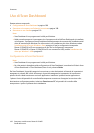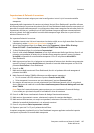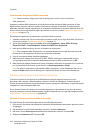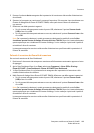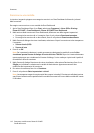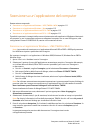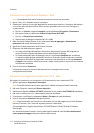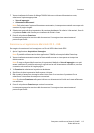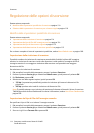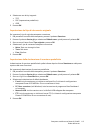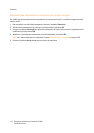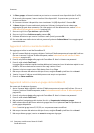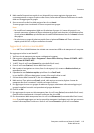Scansione
Stampante multifunzione Phaser 6121MFP
Guida dell'utente
113
7. Viene visualizzata la finestra di dialogo TWAIN. Nel menu a discesa Alimentazione carta,
selezionare l'opzione appropriata:
•Vetro di appoggio
• Alimentatore documenti
Nota: Se è selezionata l'opzione Alimentatore automatico, la stampante accetterà comunque solo
scansioni di pagine singole.
8. Selezionare eventuali altre impostazioni di scansione desiderate. Per ulteriori informazioni, fare clic
sul pulsante Guida nella finestra per visualizzare la Guida in linea.
9. Fare clic sul pulsante Scansione.
La stampante esegue la scansione del documento e l'immagine viene memorizzata nel
percorso specificato.
Scansione su un'applicazione Macintosh OS X – USB
Per eseguire la scansione di un'immagine su un file via USB in Macintosh OS X:
1. Aprire l'applicazione Acquisizione Immagine.
Nota: È possibile utilizzare anche altre applicazioni TWAIN, ad esempio Adobe Photoshop.
2. Viene visualizzata automaticamente la finestra dello scanner e viene aperta un'anteprima
del documento.
Nota: Il menu a discesa Modi scansione: è impostato di default su Vetro di appoggio e non può
essere modificato. È possibile caricare gli originali anche nell'alimentatore automatico, ma sono
consentite solo scansioni di singole pagine.
3. In Scansione in: selezionare la posizione desiderata.
4. Specificare le altre impostazioni dello scanner richieste.
5. Nel riquadro di anteprima immagine sulla sinistra, fare clic e trascinare il puntatore fino a
selezionare l'intera area da sottoporre a scansione.
Nota: Il pulsante Scansione nella parte inferiore non diventa attivo finché non è stata effettuata
una selezione.
6. Fare clic sul pulsante Scansione per avviare la scansione.
La stampante esegue la scansione del documento e l'immagine viene memorizzata nel
percorso specificato.